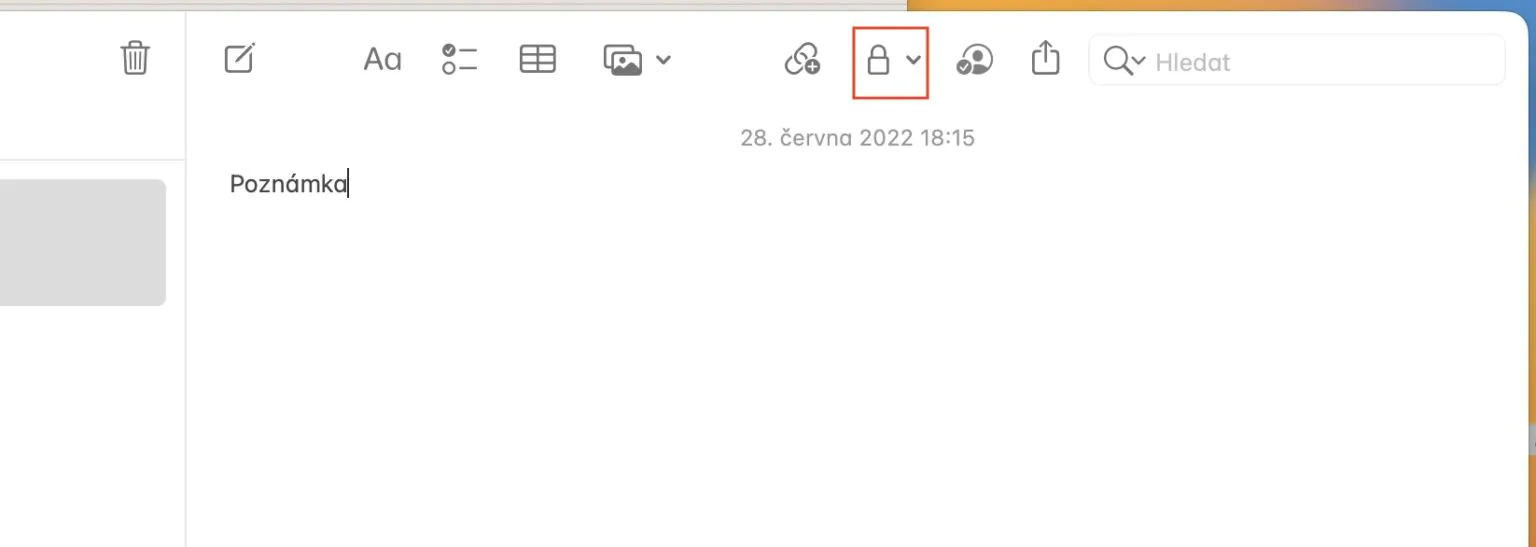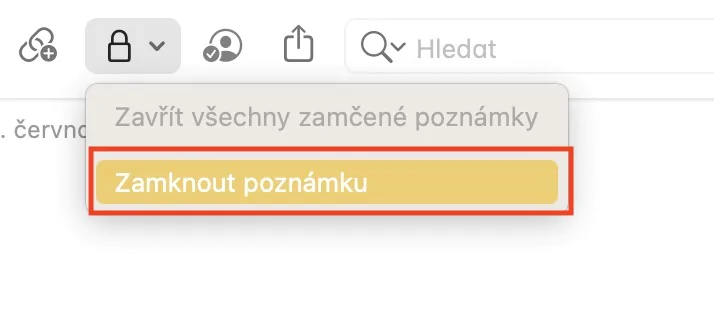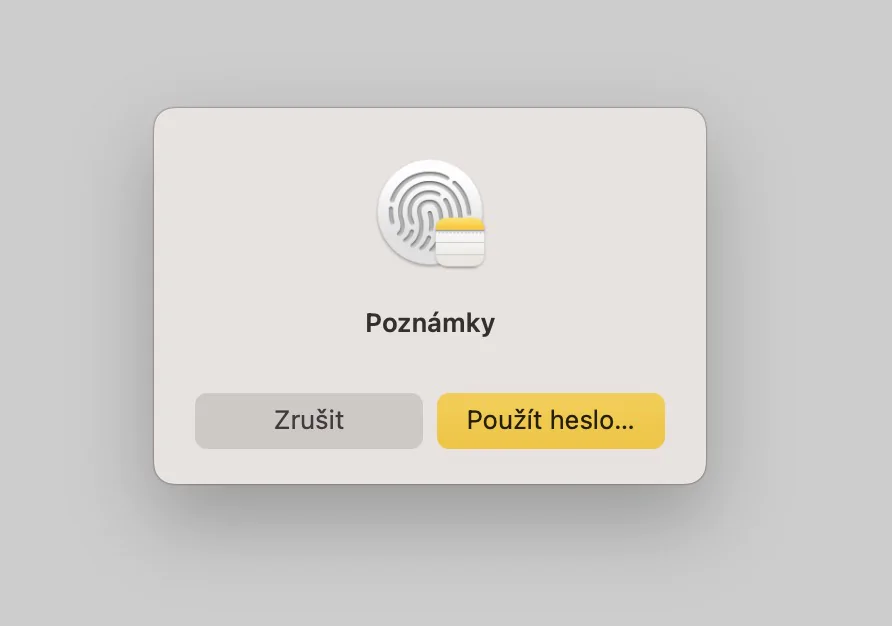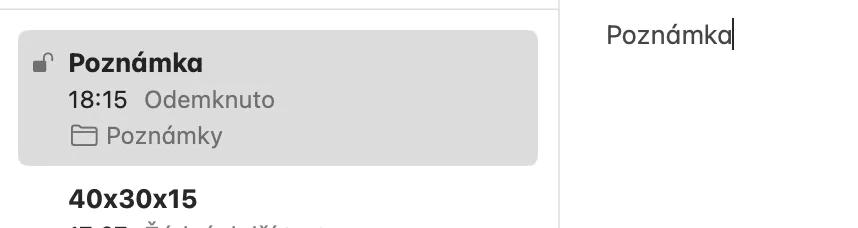करिब डेढ महिना अघि, एप्पलले परम्परागत रूपमा विकासकर्ता सम्मेलनमा आफ्नो अपरेटिङ सिस्टमको नयाँ संस्करणहरू प्रस्तुत गरेको थियो। विशेष रूपमा, हामी iOS र iPadOS 16, macOS 13 Ventura र watchOS 9 को बारेमा कुरा गर्दैछौं। यी सबै अपरेटिङ सिस्टमहरू अझै पनि बिटा संस्करणहरूमा उपलब्ध छन् र धेरै महिनासम्म जारी रहनेछ। जे होस्, उल्लेखित नयाँ प्रणालीहरूमा नवीनता आशीर्वादपूर्वक उपलब्ध छ, जसले प्रस्तुतीकरणको केही हप्ता पछि पनि हामीले तिनीहरूलाई ध्यान दिन्छौं भन्ने तथ्यलाई पुष्टि गर्दछ। यस लेखमा, हामी 5 नयाँ सुरक्षा सुविधाहरूमा एक नजर राख्नेछौं जुन तपाईं अगाडि हेर्न सक्नुहुन्छ।
यो हुन सक्छ तपाईंलाई चासो

लुकेका र भर्खरै मेटिएका एल्बमहरू लक गर्दै
सायद हामी मध्ये प्रत्येकसँग फोटोहरूमा भण्डारण गरिएका सामग्रीहरू छन् जुन तपाईंले बाहेक अरू कसैले देख्नु हुँदैन। हामी यो सामग्रीलाई लुकेको एल्बममा लामो समयको लागि भण्डारण गर्न सक्छौं, जसले निश्चित रूपमा मद्दत गर्नेछ, तर अर्कोतर्फ, थप प्रमाणीकरण बिना यो एल्बममा प्रवेश गर्न सम्भव छ। यद्यपि, यो macOS 13 र अन्य नयाँ प्रणालीहरूमा परिवर्तन हुन्छ, जहाँ टच आईडी मार्फत लुकेको एल्बम मात्र होइन, हालै मेटाइएको एल्बमको लक सक्रिय गर्न सम्भव छ। म्याकमा, फोटोहरूमा जानुहोस्, त्यसपछि शीर्ष पट्टीमा क्लिक गर्नुहोस् तस्बिरहरू → सेटिङहरू... → सामान्य, जहाँ तल सक्रिय गर्नुहोस् टच आईडी वा पासवर्ड प्रयोग गर्नुहोस्।
USB-C सामान जडान विरुद्ध सुरक्षा
Macs को एक अभिन्न भाग पनि सहायक उपकरणहरू हुन् जुन तपाइँ मुख्य रूपमा USB-C कनेक्टर मार्फत जडान गर्न सक्नुहुन्छ। अहिले सम्म, यो कुनै पनि समयमा व्यावहारिक रूपमा कुनै पनि सहायक उपकरणलाई म्याकमा जडान गर्न सम्भव थियो, तर यो macOS 13 मा परिवर्तन हुन्छ। यदि तपाईंले यो प्रणाली भित्र पहिलो पटक म्याकमा अज्ञात सहायक जडान गर्नुभयो भने, प्रणालीले तपाईंलाई पहिले सोध्नेछ यदि तपाईं जडान अनुमति दिन चाहनुहुन्छ। तपाईंले अनुमति दिने बित्तिकै सहायक उपकरण वास्तवमा जडान हुनेछ, जुन निश्चित रूपमा काममा आउन सक्छ।

सुरक्षा अपडेटहरूको स्वचालित स्थापना
एप्पलको प्राथमिकता प्रयोगकर्ताको गोपनीयता र सुरक्षाको सुरक्षा हो। यदि एप्पल प्रणालीहरू मध्ये एकमा सुरक्षा त्रुटि फेला पर्यो भने, एप्पलले जहिले पनि यसलाई सकेसम्म चाँडो समाधान गर्ने प्रयास गर्दछ। जे होस्, अहिले सम्म, यसले सधैं फिक्सहरूको लागि यसको प्रणालीहरूमा पूर्ण अपडेटहरू जारी गर्नुपरेको छ, जुन प्रयोगकर्ताहरूको लागि अनावश्यक रूपमा जटिल थियो। यद्यपि, macOS 13 र अन्य नयाँ प्रणालीहरूको आगमनको साथ, यो पहिले नै विगतको कुरा हो, किनकि सुरक्षा अपडेटहरू स्वतन्त्र र स्वचालित रूपमा स्थापना गर्न सकिन्छ। यो प्रकार्य मा सक्रिय गर्न सकिन्छ → प्रणाली सेटिङहरू... → सामान्य → सफ्टवेयर अपडेट, जहाँ तपाइँ ट्याप गर्नुहुन्छ निर्वाचन… र सरल सक्रिय गर्नुहोस् सम्भावना प्रणाली फाइलहरू र सुरक्षा अद्यावधिकहरू स्थापना गर्नुहोस्।
सफारीमा पासवर्डहरू सिर्जना गर्दा थप विकल्पहरू
म्याक र अन्य एप्पल उपकरणहरूले नेटिभ किचेन समावेश गर्दछ, जसमा सबै लगइन डाटा भण्डारण गर्न सकिन्छ। यसका लागि धन्यवाद, तपाईंले व्यावहारिक रूपमा कुनै पनि लगइन नाम र पासवर्डहरू सम्झनु पर्दैन, र लगइन गर्दा तपाईंले टच आईडी प्रयोग गरेर मात्र प्रमाणीकरण गर्न सक्नुहुन्छ। सफारीमा, तपाईले नयाँ खाता सिर्जना गर्दा सुरक्षित पासवर्ड पनि बनाउन सक्नुहुन्छ, जुन काममा आउँछ। यद्यपि, macOS 13 मा, तपाइँसँग यस्तो पासवर्ड सिर्जना गर्दा धेरै नयाँ विकल्पहरू छन्, जस्तै को लागी सजिलो लेखन जसको विशेष वर्ण बिना, तल छवि हेर्नुहोस्।
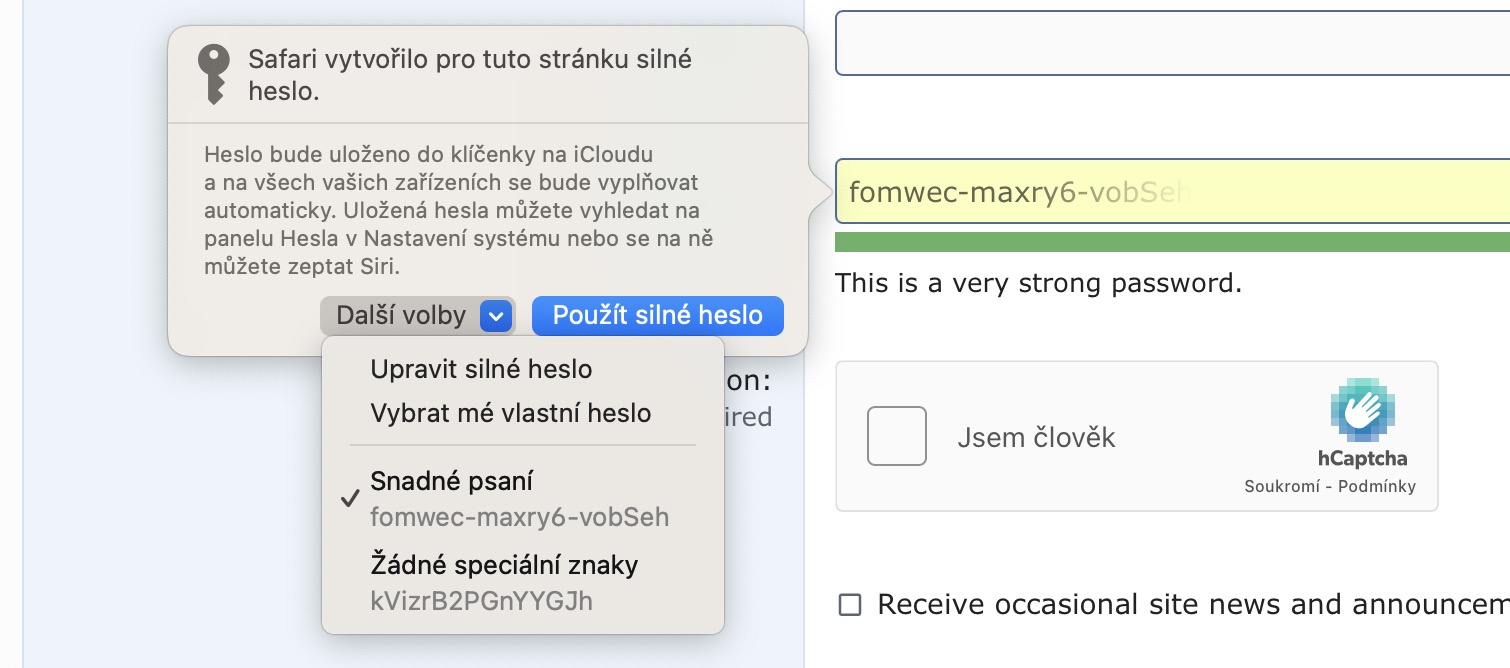
टच आईडीको साथ नोटहरू लक गर्नुहोस्
अधिकांश एप्पल उपकरण प्रयोगकर्ताहरूले नोटहरू बचत गर्न नेटिभ नोट्स एप प्रयोग गर्छन्। र कुनै अचम्मको कुरा छैन, किनकि यो एप सरल छ र प्रयोगकर्ताहरूलाई आवश्यक पर्ने सबै सुविधाहरू प्रदान गर्दछ। नोटहरू लक गर्ने विकल्प लामो समयदेखि उपलब्ध छ, तर प्रयोगकर्ताहरूले सधैं छुट्टै पासवर्ड सेट गर्नुपरेको छ। macOS 13 र अन्य नयाँ प्रणालीहरूमा नयाँ, प्रयोगकर्ताहरूले नोटहरू लक गर्न टच आईडीको साथ लगइन पासवर्ड प्रयोग गर्न सक्छन्। को लागी नोट लक गर्न पर्याप्त छ खुला, र त्यसपछि शीर्ष दायाँमा, ट्याप गर्नुहोस् लक आइकन। त्यसपछि विकल्पमा ट्याप गर्नुहोस् लक नोट मा कि तथ्य संग तपाईंले यसलाई पहिलो पटक लक गर्दा, तपाईंले पासवर्ड मर्ज विजार्ड मार्फत जानु पर्छ।